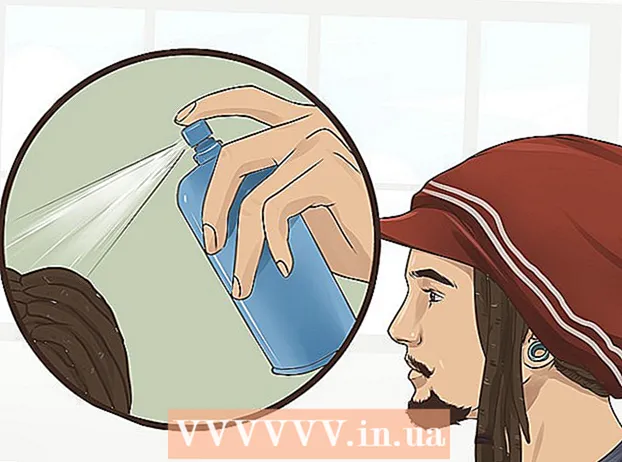Автор:
Monica Porter
Жасалған Күн:
21 Сапта Жүру 2021
Жаңарту Күні:
1 Шілде 2024

Мазмұны
IP мекенжайы - бұл желіге қай жерге бару керектігі туралы ақпарат беру тәсілі. Желідегі кез-келген құрылғының сол желіде «жеке» IP-мекен-жайы болады, ал бүкіл желіде Интернетте «жалпыға ортақ» IP бар. Құрылғылардың IP-адрестері сіз оларды қосқан сайын өзгере алатынына қарамастан, маршрутизатордың немесе IP-нің «әдепкі шлюзінің» IP-мекен-жайы өзгеріссіз қалады және құрылғылардың IP-мекен-жайын анықтайды. басқа желіде. IP мекенжайын қалай табуға болатындығы сіз қолданып отырған құрылғыға байланысты.
Қадамдар
IP туралы негізгі түсінік
Интернетті анықтағыңыз келсе, жалпыға ортақ IP мекенжайды табыңыз. Бұл интернетте көрсетілген компьютердің немесе желінің IP-мекен-жайы. Егер сізге желіден компьютерге тікелей қосылулар қажет болса, жалпыға ортақ IP мекенжайын пайдалану қажет. Ойын серверлерін, прокси-серверлерді немесе FTP-серверлерді орнату үшін адамдар жалпы IP-мекен-жайларды жиі пайдаланады.
- Жалпыға ортақ IP мекенжайын табу үшін осы жерді басыңыз.

Желідегі белгілі бір құрылғының IP-і қажет болған кезде жеке IP-мекен-жайын табыңыз. Бұл желідегі құрылғының IP-мекен-жайы. Желіге қосылған кез-келген құрылғының өзінің IP-мекен-жайы болады. Бұл маршрутизаторға дұрыс ақпаратты дұрыс құрылғыға жіберуге мүмкіндік береді. Интернетте құрылғының жеке IP-адресі көрсетілмейді.Қолданылатын құрылғыға сәйкес әдісті таңдаңыз:- Windows
- Mac
- Android
- Iphone

Үй желісін өзгерту қажет болған кезде IP / Default Gateway маршрутизаторын табыңыз. Бұл желілік маршрутизатордың IP-мекен-жайы. Бұл сайт маршрутизатордың конфигурация парағына кіруге мүмкіндік береді. Маршрутизатордың IP-мекен-жайы желідегі құрылғылардың барлық IP-адрестерінің негізі болып табылады. Іздеу әдісі Windows немесе Mac қолданғаныңызға байланысты:- Windows
- Mac
7-дің 1 әдісі: жалпыға ортақ IP мекенжайын табыңыз

Компьютерде немесе құрылғыда веб-шолғышты ашыңыз. Желінің жалпы IP мекен-жайын анықтау үшін машинаны немесе желілік құрылғыны пайдалануға болады.- Құрылғының желіге қосылғанына көз жеткізіңіз. Мысалы, егер сіз смартфоныңызда болсаңыз және Wi-Fi-ға қосылмаған болсаңыз, онда сіз желінің орнына телефонның деректер желісінің IP мекен-жайын табасыз.
Google-ге кіріңіз. Google-ді пайдалану - бұл IP мекенжайын табудың ең қарапайым тәсілдерінің бірі. Сізге көмектесетін көптеген веб-сайттар бар. Іс жүзінде кез-келген іздеу жүйесі IP-мекен-жай табады.
«Менің ip» (менің IP) деп теріп, іздеңіз. Іздеу нәтижелерінің жоғарғы жағында жалпыға ортақ IP мекен-жайдың пайда болғанын көруге болады.
Жалпыға ортақ IP мекенжайын табыңыз. Жалпыға қол жетімді IP мекенжайы Google іздеу нәтижелерінің жоғарғы жағында көрінеді. Бұл желі Интернетте көрсететін IP-мекен-жайы. жарнама
7-ден 2-әдіс: Жеке IP мекенжайды табыңыз (Windows)
Бастау батырмасын басыңыз. Бұл Бастау немесе Экран мәзірін ашады.
«Cmd» теріп, басыңыз.↵ енгізіңізпәрмен жолын ашу үшін. Бастау немесе Экран мәзірін ашқаннан кейін «cmd» деп теріп, пернені басыңыз ↵ енгізіңіз командалық шақыруды іске қосу үшін.
- Windows 7 және одан кейінгі нұсқаларында «Пуск» мәзірінен пәрмен жолын таңдауға болады.
Түрі.ipconfigтүймесін басыңыз↵ енгізіңіз. Бұл желідегі барлық ақпаратты көрсетеді. Барлық ақпаратты көру үшін сізге командалық шақыру экранын кеңейту қажет болуы мүмкін.
Белсенді желілік адаптерді табыңыз. Компьютерлердің көпшілігінде 1 немесе 2 адаптер болады, дегенмен бұл параметрлерге байланысты. Егер сіз сымсыз қосылып, Ethernet кабелімен қосыла алсаңыз, құрылғыда кем дегенде 2 адаптер бар. Іздегеніңізді анықтау үшін тізімдегі адаптердің атауын қараңыз.
- Егер адаптер пайдаланылмаған болса, мысалы кабельдер қосылмаған Ethernet порты көрсетіледі.
Элементті қадағалаңыз.. Бұл құрылғының жеке IP-мекен-жайы. Интранет ақаулықтарын жою немесе қайта конфигурациялау қажет болған кезде сізге бұл мекен-жай қажет болады. Желідегі әр құрылғының өзіндік ерекше, бірақ ұқсас IP-мекен-жайы болады. жарнама
7-ден 3-әдіс: жеке IP мекенжайды табыңыз (Mac)
Apple мәзірін басыңыз және таңдаңыз «Жүйе теңшелімдері» (Жүйені теңшеу). Бұл жүйенің теңшелімдері мәзірін ашады.
«Желі» опциясын басыңыз. Жаңа терезе пайда болады, желі адаптері сол жақта тізімде көрсетілген.
Белсенді адаптерді таңдаңыз. Әдетте, белсенді контроллер автоматты түрде таңдалады. Егер бірнеше адаптер болса, IP мекенжайын тексергіңіз келетін біреуін таңдаңыз. Егер адаптер қазір қосылмаған болса, оның жанындағы хабарлама қызыл түспен көрсетіледі.
IP мекенжайын табыңыз. Сіздің Mac жеке IP-мекен-жайыңыз «IP-мекен-жай» тізімінде болады.
- OS X-нің ескі нұсқаларында «IP мекен-жайы» бөлімін көру үшін терезенің жоғарғы жағындағы «TCP / IP» қойындысын басу керек.
7-ден 4-әдіс: жеке IP мекенжайды табыңыз (Android)
Параметрлер қолданбасын ашыңыз.
Таңдау «WIFI.’
Мәзір батырмасын (⋮) басып, таңдаңыз «Озат» (Озат).
Қосымша мәзірдің төменгі жағына қарай жылжып, «IP мекен-жайы» өрісін табыңыз. Бұл өрісте Android құрылғысының жеке IP-мекен-жайы көрсетіледі. жарнама
7-ден 5-әдіс: жеке IP мекенжайды табыңыз (iPhone)
Параметрлер қолданбасын ашыңыз.
Таңдау «WIFI.’ Бұл қол жетімді сымсыз желілер тізімін ашады.
Сымсыз желі атауының жанындағы ⓘ батырмасын басыңыз. Бұл құрылғы қосылатын сымсыз желі туралы мәліметтерді ашады.
«IP мекенжайы» жазбасын іздеңіз. Әдетте бұл тізімнің жоғарғы жағында және iPhone-ның IP-мекен-жайы көрсетіледі. жарнама
7-ден 6-әдіс: маршрутизатордың IP мекенжайын табыңыз / Default Gateway (Windows)
Бастау батырмасын басыңыз және теріңіз «cmd.’ Бұл пәрмен жолын ашады.
Түрі.ipconfigтүймесін басыңыз↵ енгізіңіз. Желілік адаптердің тізімі пайда болады.
Элементті табыңыз.жұмыс адаптерінің. Атын тексеріп, қолданып жүрген желілік адаптерді табыңыз. Элемент маршрутизатордың IP-мекен-жайын көрсетеді.
- Пайдаланылмаған адаптер көрсетіледі.
7-ден 7-әдіс: маршрутизатордың IP мекенжайын табыңыз / Default Gateway (Mac)
Apple мәзірін нұқыңыз және таңдаңыз «Жүйе параметрлері.’
«Желі» опциясын басыңыз.
Желілік адаптерді таңдаңыз. Сіз қосып жатқан адаптер жасыл түспен көрінеді.
«Маршрутизатор» бөлімін іздеңіз. Бұл бөлімдегі IP мекен-жайы маршрутизатордың / әдепкі шлюздің мекен-жайы болып табылады. жарнама